مسجل في: حلول إزالة قفل الشاشة
آه - نسيت رمز فك قفل جهاز أندرويد الخاص بك ولا يمكنك الحصول عليه عبر الإنترنت لإلغاء القفل باستخدام Google. في الحقيقية لا شيء يمكن أن يكون أكثر إحباطا من التحديق في هاتفك وهو مقفل، لدرجة أنك تشعر كأنه ورقة بلا قيمة. وما لم يتم إلغاء قفله، يكون هاتفك بلا قيمة، وكل الصور المهمة والرسائل النصية والمحتوى يتم حظرها عنك.
كيفية فتح / تجاوز قفل هاتف أندرويد بدون حساب Google
آه - نسيت رمز فك قفل جهاز أندرويد الخاص بك ولا يمكنك باستخدام Google عبر الإنترنت لإلغاء قفل الشاشة للاندرويد بدون فورمات. في الحقيقية لا شيء يمكن أن يكون أكثر إحباطا من التحديق في هاتفك وهو مقفل، لدرجة أنك تشعر كأنه ورقة بلا قيمة. وما لم يتم إلغاء قفله، يكون هاتفك بلا قيمة، وكل الصور المهمة والرسائل النصية والمحتوى يتم حظرها عنك. اتبعنا لكشف طريقة إلغاء قفل الشاشة للاندرويد بدون Google.
لست خبيرًا تقنيًا أو جيدًا بشكل خاص مع الأدوات؟ ليس هناك أي مشكلة. Dr.Fone - Screen Unlock (Android) تسمح لك الأداة بالوصول إلى هاتفك بنقرات قليلة (دون فقدان بياناتك). ويمكن أن تساعدك مجموعة أدوات Dr.Fone على إزالة جميع أنواع شاشات التأمين: رقم التعريف الشخصي والأنماط وكلمات المرور وبصمات الأصابع.

Dr.Fone - Screen Unlock (Android)
إزالة 4 أنواع من أقفال شاشة الأندرويد دون فقدان البيانات
- بإمكانه إزالة 4 أنواع من أقفال الشاشة - النمط ورمز المرور وكلمة المرور وبصمات الأصابع.
- يزيل قفل الشاشة فقط، دون فقدان أية بيانات على الإطلاق.
- لا يتطلب أي مهارات تقنية، يمكن للجميع استخدامه.
- يعمل مع سلسلة أجهزة Galaxy S/Note/Tab، وLG G2, G3, G4
طريقة فتح جوال سامسونج مقفل برقم سري بدون فورمات
- قم بتوصيل هاتفك الأندرويد.
بمجرد توصيله، قم ببساطة بإطلاق Dr.Fone. بمجرد تحميله، انقر على إلغاء القفل. بعد ذلك، اسمح بتشغيل البرنامج، ثم قم بتوصيل هاتف Android بالكمبيوتر باستخدام كابل USB ، وانقر فوق "ابدأ".
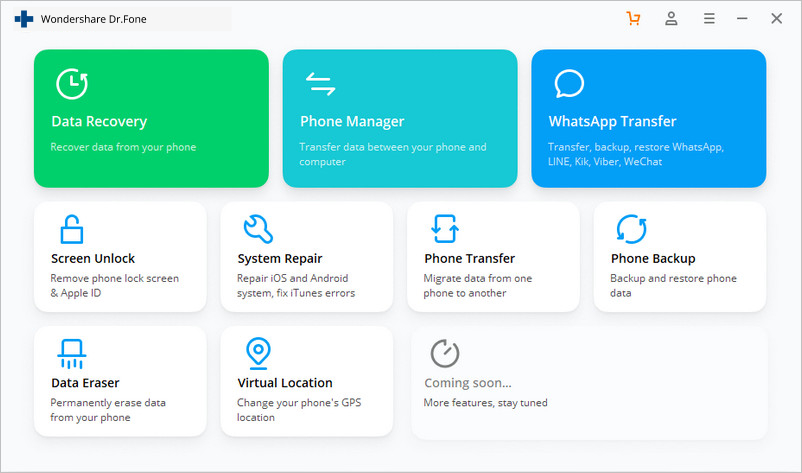
ثم حدد طراز الهاتف الصحيح لهاتف Android الخاص بك. هذا مهم جداً لأن حزمة الاسترداد لطراز مختلف مختلفة.

- الدخول إلى وضع التحميل
للدخول إلى وضع التحميل، تحتاج ببساطة إلى اتباع التعليمات. وبمجرد الانتهاء، أطفئ هاتفك ثم اضغط مع الاستمرار على أزرار الصوت والقائمة و التشغيل في نفس الوقت. عند هذه النقطة، اضغط على زر "رفع مستوى الصوت" للدخول إلى وضع التحميل.

- تحميل حزمة الاسترداد
الآن وبعد أن أصبح هاتفك في وضع الاسترداد ، سيبدأ تلقائيًا بتنزيل حزمة الاسترداد. كل ما عليك فعله هو الانتظار لبضع لحظات وأنت في طريقك لإزالة شاشة قفل Android.

- أزل شاشة تأمين Android دون فقدان البيانات
بمجرد تنزيل حزمة الاسترداد، سيزيل Dr.Fone الشاشة المقفلة. لن تضر هذه العملية المبتكرة بأي بيانات أو معلومات على هاتفك، وبمجرد اكتمال العملية، يمكنك الآن استخدام هاتفك كالمعتاد دون إدخال كلمة مرور!
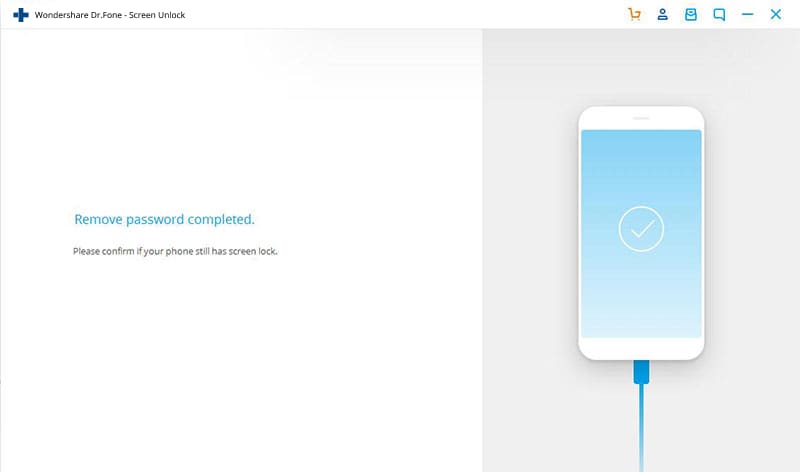
في حين أن Dr.Fone هو حل جيد لفتح قفل الهاتف بدون فورمات، فإن بعض الأشخاص يفضلون مقارنة جميع خياراتهم قبل اتخاذ أي قرارات. نحن نفهم الأمر - هاتفك مهم بالنسبة لك - إنه شريان حياتك وجهاز الترفيه! هناك خيار آخر يمكن أن يعمل في بعض الحالات؛ لن يكون الأمر سهلاً مثل استخدام مجموعة أدوات Dr.Fone، ولكن بعض الأشخاص قد حققوا نجاحًا لفتح قفل الهاتف عن طريق حساب Google.
كيفية فتح قفل الهاتف عن طريق حساب Google (مدير جهاز Android)
حتى إذا كان لديك حساب Google، إذا لم يكن هاتفك متصلاً بالإنترنت، فلا يمكنك الوصول إليه لإلغاء قفل هاتفك. إذا كان هذا يبدو مألوفًا، فيمكنك دائمًا تجربة فتح هاتف مقفل بحساب جوجل.
1. أولاً ، انتقل إلى صفحة مدير جهاز Android. ستحتاج إلى تسجيل الدخول باستخدام حساب Google الذي استخدمته لإعداد هاتفك.
رابط مدير جهاز Android: http://www.google.com/android/devicemanager

2. بمجرد تسجيل الدخول، ستتم إعادة توجيهك تلقائيًا إلى صفحة مدير جهاز Android. إذا كانت هذه هي المرة الأولى التي تقوم بتطبيق هذه الطريقة، ما عليك سوى النقر فوق الزر "قبول".

3. ستظهر لك قائمة بجميع الأجهزة المسجلة في حساب Android هذا. حدد الجهاز المعني من هذه القائمة.

4. سيقوم مدير جهاز Android بعد ذلك بتحديد موقع جهازك. تأكد من كون جهاز مشغلاً!

5. بعد تحديد موقعه، سيكون لديك بعض الخيارات لما يجب فعله بعد ذلك. إذا كنت لا تعرف موقع هاتفك، فيمكنك الاتصال به من هذه الشاشة، ولكن إذا كنت تعرف مكانه، فما عليك سوى النقر على الخيار ‘Enable Lock & Erase’.

6.سيظهر إشعار على جهازك. قم بالتأكيد.

7. في هذه المرحلة، سيُطلب منك إنشاء كلمة مرور جديدة لقفل الشاشة. بمجرد اختيار واحد، اضغط على "قفل".

8. الآن ببساطة أدخل رمز المرور الجديد على جهازك وبذلك تكون انتهت المهمة! سيتم فتحه ويمكنك العودة إلى روتينك اليومي.
كيفية إعادة ضبط حسابك على Google على هاتف Android الخاص بك
إذا كنت قد نسيت كلمة مرور حساب Google الخاصة بك، فلا يزال من الممكن فتح حسابك والوصول إلى المعلومات الموجودة بداخله. إليك كيفية إلغاء قفل حساب Google على هاتف Android.
1. في المتصفح، انتقل إلى صفحة Google الرئيسية وحاول تسجيل الدخول. ستفشل، ولكن هذا جيد! سوف تنتقل إلى الخطوة التالية.

2. نظرًا لأنه لا يمكنك تسجيل الدخول في صفحة تسجيل الدخول، يمكنك الآن تحديد رابط "المساعدة".

3. اختر خيار "نسيت كلمة المرور". ستتم مطالبتك بإدخال عنوان بريدك الإلكتروني للمتابعة.

4. بعد ذلك سوف يظهر خياران: الأول هو رقم هاتفك، والآخر يسألك عن بريدك الإلكتروني الاحتياطي.


5. أدخل أحد هذين الخيارين وستتلقى رمز تحقق عبر البريد الإلكتروني أو رسالة قصيرة أو عبر مكالمة هاتفية، ولكن إذا اخترت إدخال البريد الإلكتروني الاحتياطي، فستتلقى في هذه المرحلة تعليمات مفصلة حول كيفية الوصول إلى صفحة "إعادة تعيين كلمة المرور".


6. بمجرد إعادة توجيهك إلى صفحة "إعادة تعيين كلمة المرور" ، يمكنك إدخال معلومات تسجيل الدخول الجديدة الخاصة بك.

7. أخيرًا ، يمكنك إلغاء قفل حساب Google على جهاز Android الخاص بك! قم بتأكيد ذلك بالنقر على زر "تغيير كلمة المرور". انتهت العملية بنجاح!

خاتمة
نحن نعلم أن فقدان رمز قفل Android أو نسيانه يمكن أن يكون مصيبة حقيقية، ومن المؤكد أن هذه الحلول ستعيد الابتسامة على وجهك وتجعلك تستخدم هاتفك مرة أخرى كالمعتاد. كما ترون، فإن مجموعة أدوات Dr.Fone هي طريقة بسيطة وموثوقة لفتح قفل الهاتف بدون فورمات، ولكن يمكنك دائمًا تجربة فتح قفل الهاتف عن طريق Google إذا كنت ترى أنه يلبي احتياجاتك بشكل أفضل. بغض النظر عن الحل الذي تختاره، سيتم تشغيل هاتف Android المقفل مرة أخرى بسرعة فائقة.
فك الأقفال
- 1 فك قفل هواتف Samsung
- 1.1 نسيت كلمة مرور Samsung
- 1.2 فك قفل Samsung
- 1.3 تجاوز قفل Samsung
- 1.4 مولدات أكواد لفك قفل Samsung مجاناً
- 1.5 كود لفك قفل Samsung
- 1.6 أكواد سرية لSamsung
- 1.7 رمز شخصي لفك قفل بطاقة Samsung
- 1.8 أكواد فك قفل Samsung مجانية
- 1.9 فك قفل سيم Samsung مجاناً
- 1.10 تطبيقات فك قفل سيم غالاكسي
- 1.11 فك قفل Samsung S5
- 1.12 فك قفل Galaxy S4
- 1.13 فك قفل Samsung S3
- 1.14 كود فك قفل Samsung S3
- 1.15 اختراق Samsung S3
- 1.16 فك قفل Samsung غالاكسي S3ٍ
- 1.17 فك قفل Samsung S2
- 1.18 فك قفل سيم Samsung S2
- 1.19 كود فك قفل Samsung s2 مجاناً
- 1.20 مولدات أكواد فك قفل Samsung
- 1.21 قفل بصمة أصابع Samsung
- 1.22 شاشة قفل Samsung
- 1.24 قفل تنشيط Samsung
- 1.25 فك قفل Samsung غالاكسي
- 1.26 كلمة مرور فك قفل Samsung
- 1.27 إعادة تعيين Samsung مقفل
- 1.28 قفل شاشة Samsung S8/S7/S6/S5
- 1.29 S6 مقفل ولا يمكن الوصول إليه
- 2. كلمة مرور/قفل LG
- 2.1 فك قفل هاتف LG
- 2.2 إعادة تعيين قفل LG
- 2.3 شاشة قفل LG
- 2.4 أدوات تجاوز كلمة مرور LG
- 2.5 رمز شخصي احتياطي لهاتف LG
- 2.6 كود إعادة تعيين شاشة قفل LG
- 2.7 تجاوز التحقق من غوغل
- 2.8 الوصول إلى LG مقفل
- 2.9 فك قفل LG بدون كلمة مرور
- 3. كلمة مرور/قفل Android
- 3.1 إشعارات شاشة القفل
- 3.2 قفل أندرويد الذكي
- 3.3 قفل النمط على أندرويد
- 3.4 تهكير كلمة مرور واي فاي أندرويد
- 3.5 إعادة تعيين كلمة مرور Gmail في Android
- 3.7 عرض كلمة مرور واي فاي
- 3.9 تعطيل شاشة القفل
- 3.10 تطبيقات قفل شاشة Android
- 3.12 تطبيقات فك قفل Samsung
- 3.13 فك قفل شاشة Android بدون حساب Google
- 3.14 البرامج المصغرة على شاشة Android
- 3.15 إعادة تعيين كلمة مرور Android
- 3.16 خلفية شاشة Android
- 3.17 فك قفل Android دون PIN
- 3.18 نسيت كلمة مرور شاشة Android
- 3.19 قفل بصمات الأصابع لAndroid
- 3.20 فك قفل هاتف أندرويد
- 3.21 إعدادات شاشة قفل Android
- 3.21 أداة فك قفل مودم هواوي
- 3.21 فك قفل بوتلودر هواوي
- 3.22 فك قفل Android بشاشة مكسورة
- 3.23 تجاوز قفل شاشة Android
- 3.24 إعادة تعيين هاتف Android مقفل
- 3.25 إزالة قفل النمط لAndroid
- 3.26 نسيت كلمة مرور هاتف Android
- 3.27 فك قفل نمط Android دون إعادة تعيين
- 3.28 شاشة قفل النمط
- 3.29 نسيت قفل النمط
- 3.30 شاشة قفل الإيماء
- 3.31 تطبيقات قفل ببصمة الأصابع
- 3.32 تجاوز قفل شاشة Android باستخدام مكالمات الطوارئ
- 3.33 إلغاء قفل مدير جهاز Android
- 3.34 تجاوز كلمة مرور Android بدون إعادة تعيين المصنع
- 3.35 سحب لفك قفل الشاشة
- 3.36 قفل التطبيقات ببصمة الاصابع

